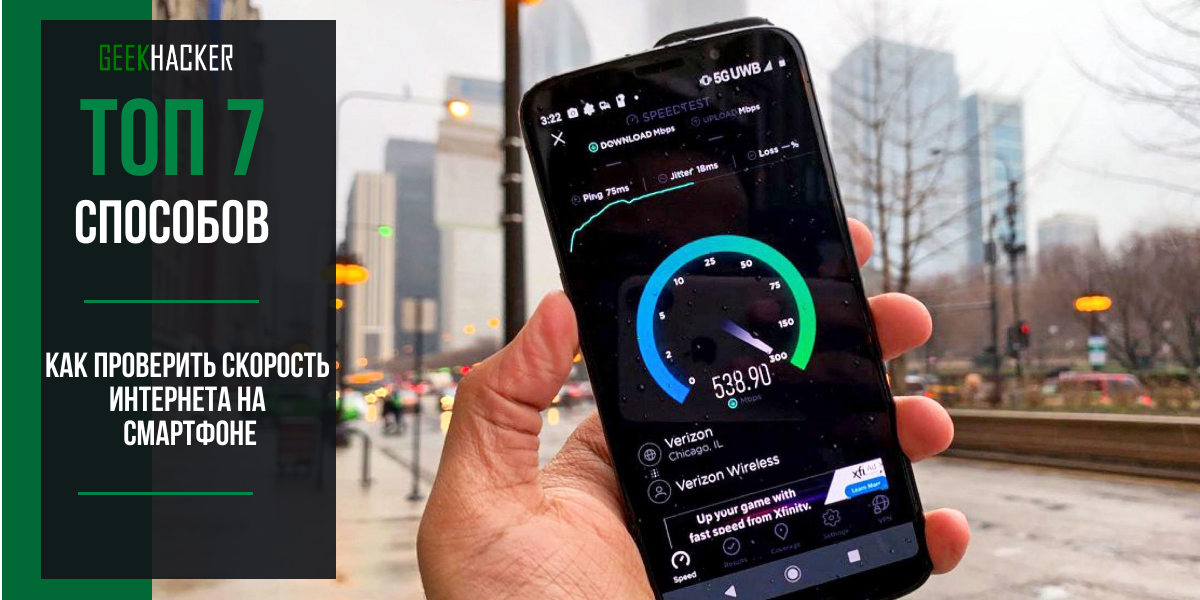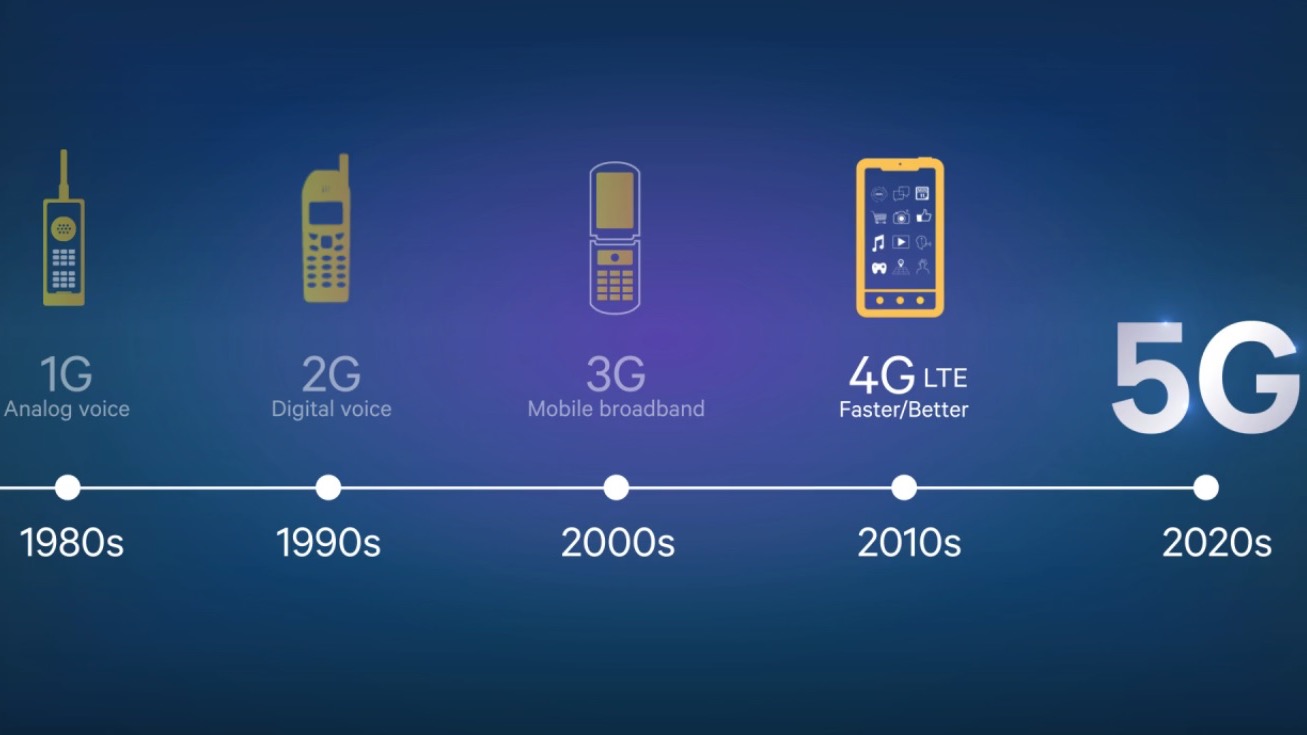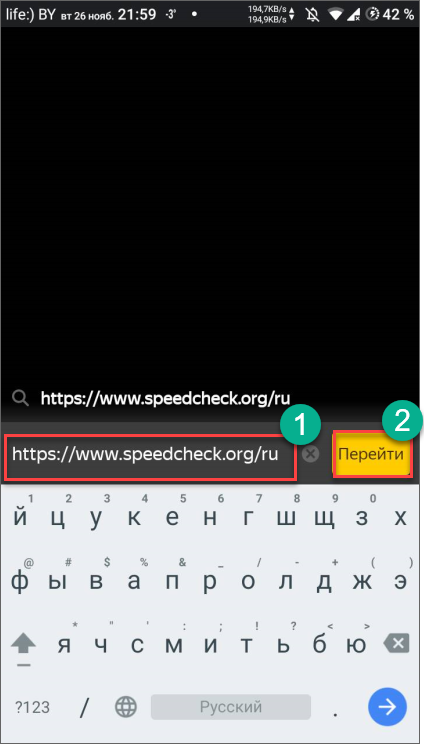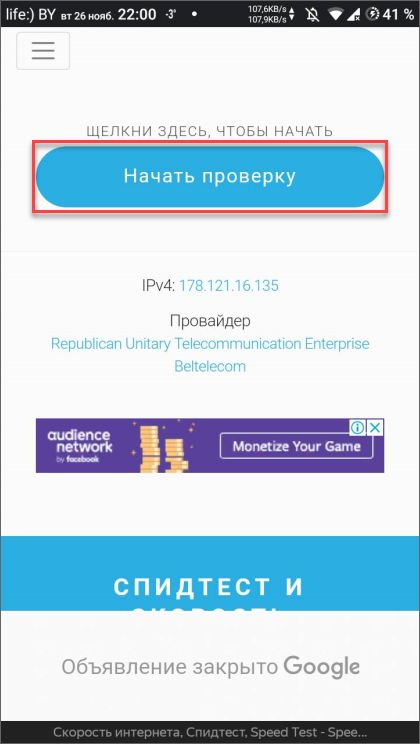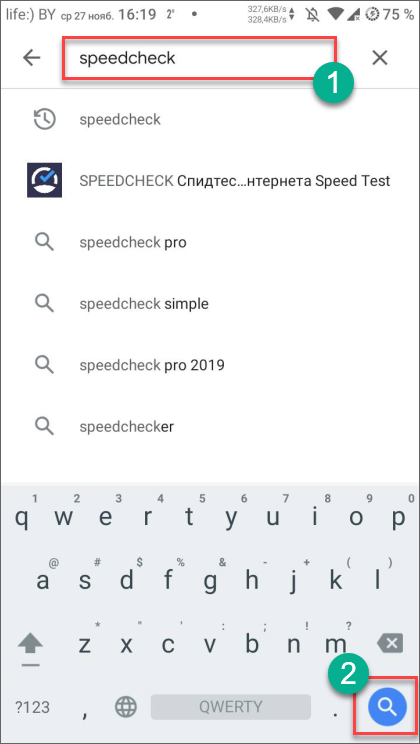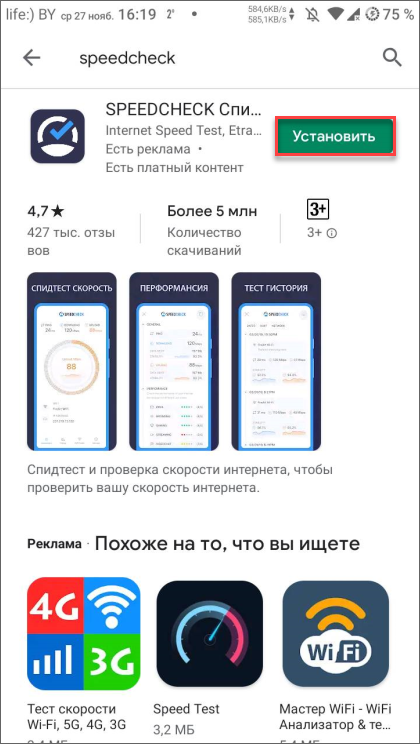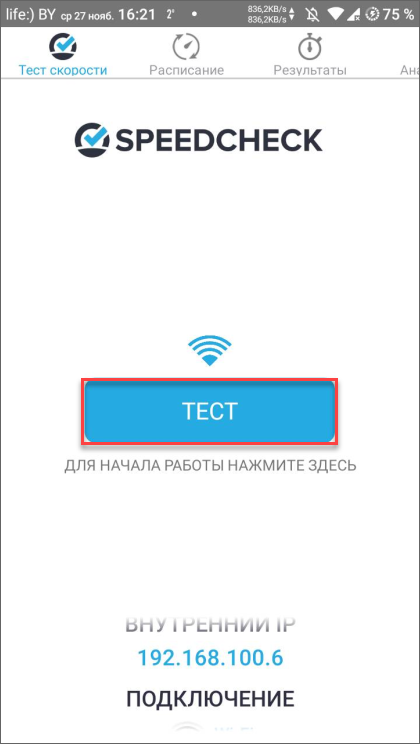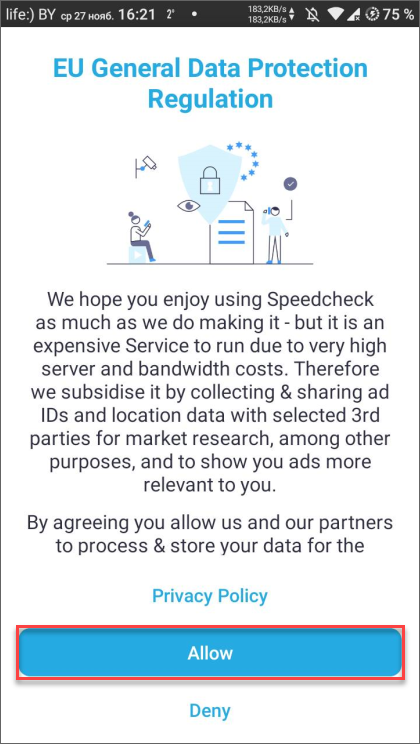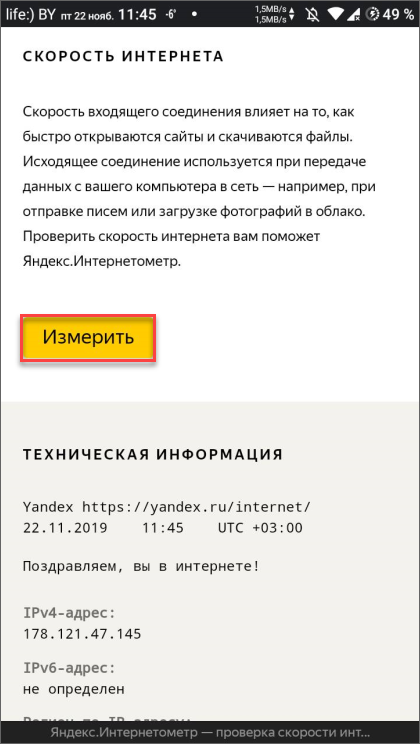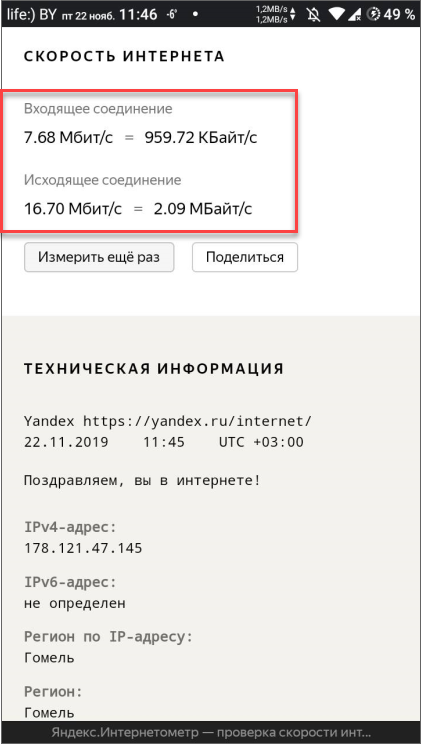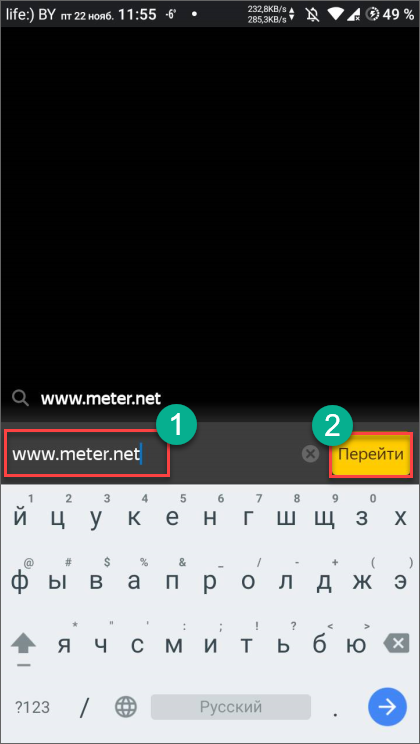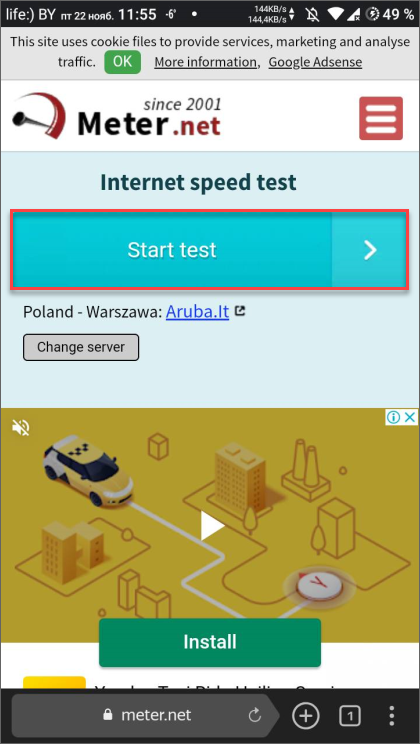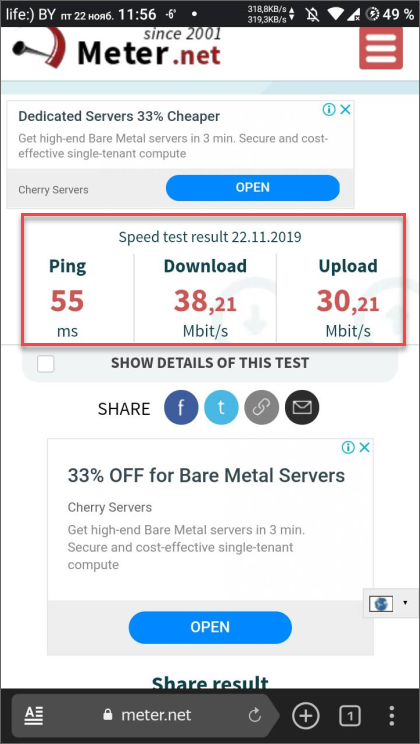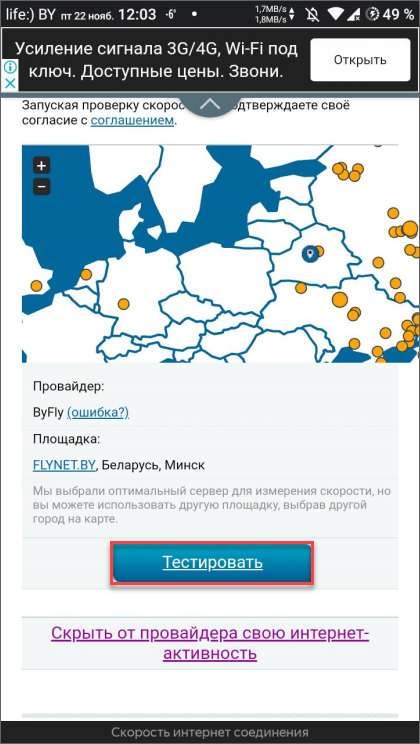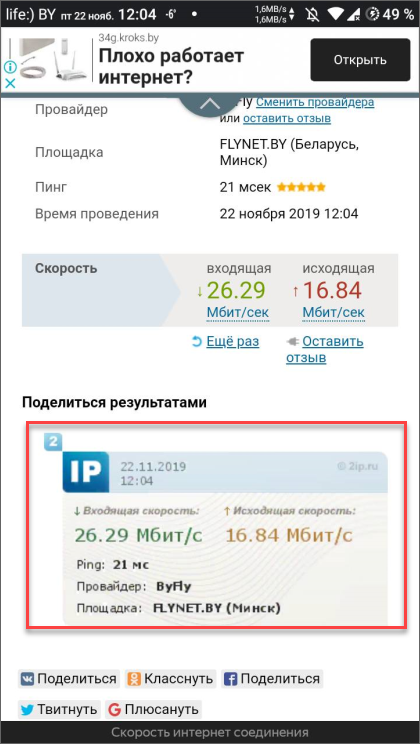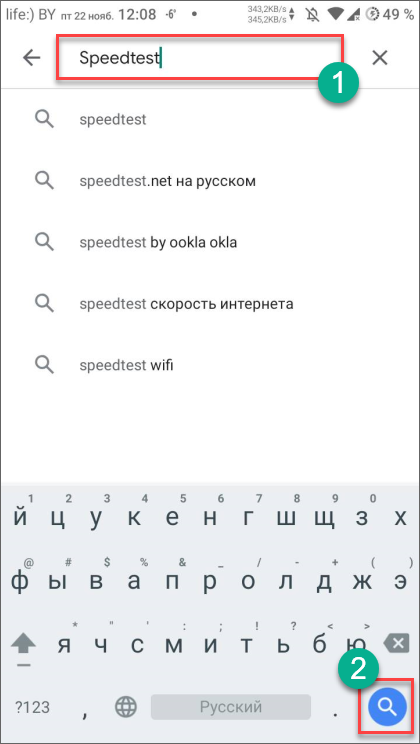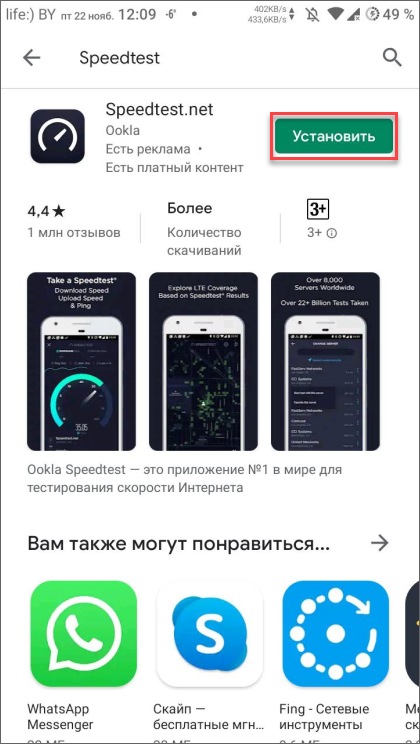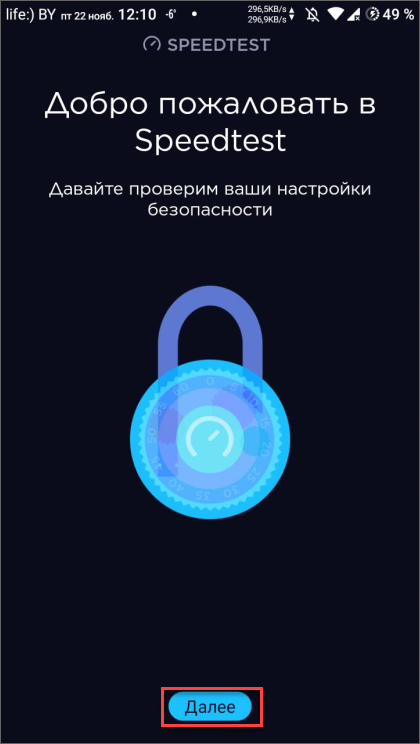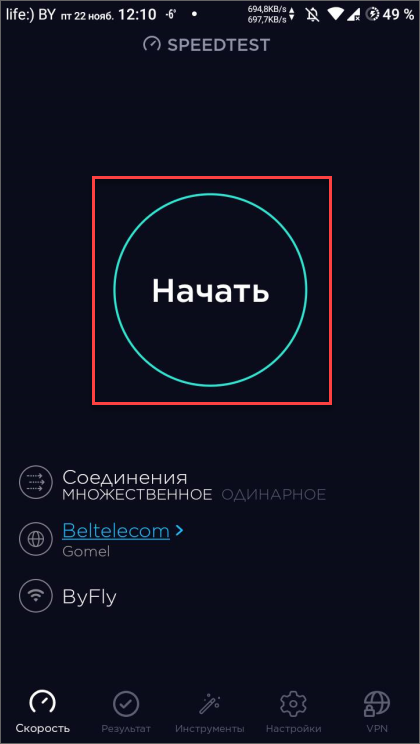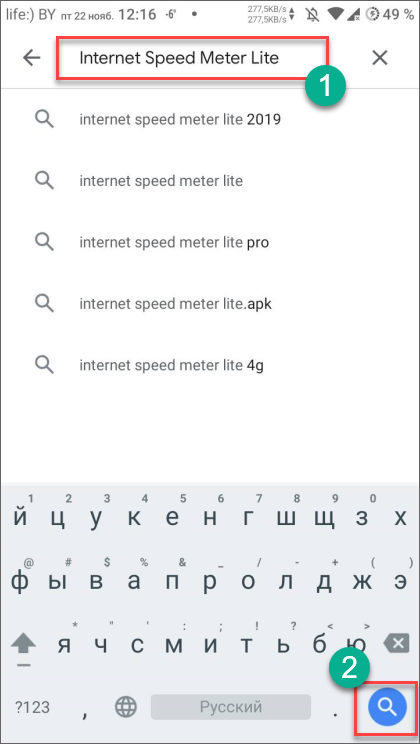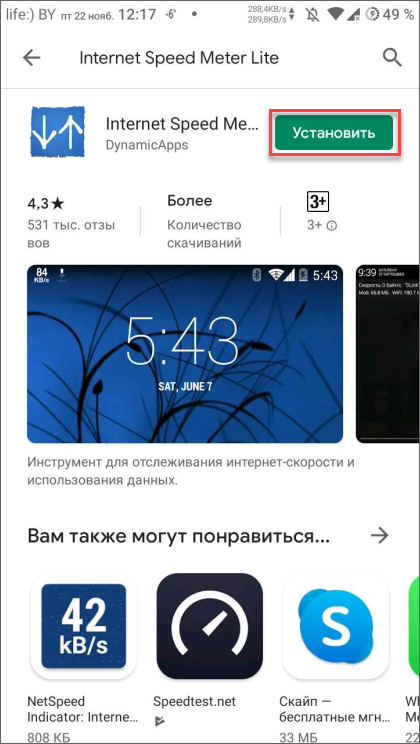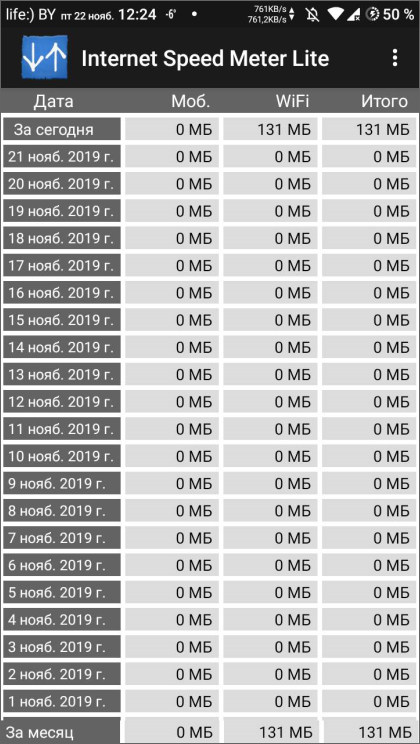Стоит заметить, что в некоторых версиях ОС Android, пользователь может самостоятельно включить отображение скорости интернет-соединения на экране смартфона.
Но как показывает практика, такие «интернетометры» в большинстве своем отображают некорректную информацию. Поэтому самый лучший вариант – использовать специальный онлайн-сервис или приложение для замера скорости.
Содержание
Общее описание способов проверки
Можно выделить 3 основных варианта проверки качества мобильного интернет-соединения:
- использование встроенного функционала мобильной ОС;
- установка сторонних приложений;
- использование сайтов, предназначенных для тестирования скорости.
Для того чтобы получить максимально корректные данные, необходимо проделать следующие действия на вашем гаджете:
- отключить фоновые приложения, которые могут использовать интернет-трафик;
- остановить загрузки и обновления;
- отключить раздачу трафика, если на устройстве включен Wi-Fi или активирована точка доступа.
После выполнения данных действий можно приступать к замерам скорости Интернет-соединения на вашем смартфоне.
Читайте также: Как скачать видео из интернета на телефон с Андроид? | ТОП-3 Проверенных способа1 Способ: Speedcheck
По нашему мнению, Speedcheck так же хорош, а порой и лучше других онлайн-тестеров скорости Интернета.
Приведем несколько преимуществ данного сервиса:
- Серверные сети состоят только из серверов 40 Гбит/с. Таким образом, пользователь может измерить действительно высокоскоростное соединение на всем маршруте, тогда как в других сервисах пользователь замеряет скорость только от своей точки доступа до сервера Интернет-провайдера, что не совсем корректно, от этого и показатели всегда высокие.
- Также на сайте имеется подробное руководство, которое поможет пользователям исправить проблемы с подключением и в некоторых случаях даже повысить скорость интернета.
Использование онлайн-сервиса
Запускаем мобильную версию браузера, вводим в адресную строку https://www.speedcheck.org/ru/ и нажимаем на кнопку .
Пролистываем страницу ниже и нажимаем на кнопку .
Через несколько секунд ресурс выдаст все необходимые данные.
Использование мобильного приложения
Сначала необходимо скачать приложение из магазина Google Play или AppStore.
Далее просто нажимаем по кнопке .
Дожидаемся окончания установки, запускаем программу и нажимаем на кнопку .
Предоставляем необходимые разрешения при помощи кнопки .
И через несколько секунд получаем результат.
2 Способ: Яндекс Интернетометр
Это еще один из самых популярных и достоверных русскоязычных сервисов для проверки скорости интернета. Ресурс может использоваться как на смартфонах, так и на компьютерах. Однако на данном этапе нас интересуют именно телефоны.
Вот соответствующая инструкция:
Открываем мобильный браузер, вводим и нажимаем на кнопку перехода на страницу.
Далее немного пролистываем страницу и тапаем по кнопке
Сразу же начнется замер скорости. Нужно немного подождать. Через несколько секунд появятся результаты.
Русский язык также помогает без проблем работать с ресурсом. Однако это далеко не единственный вариант. Существуют альтернативные способы. И о них мы поговорим прямо сейчас.
Читайте также: Как обрезать большое видео онлайн? Простые инструкции в картинках3 Способ: Meter.net
Ресурс, который может похвастаться довольно-таки достоверными данными. Однако он имеет один недостаток: в интерфейсе нет русского языка. Впрочем, на комфорт использования это никак не влияет. Вот инструкция.
Запускаем браузер на смартфоне и переходим на сайт
Далее нажимаем на большую кнопку
Дожидаемся завершения проверки и смотрим результаты.
Но от этого никуда не деться. Все-таки ресурс бесплатный. Приходится терпеть. Главное, что он скорость определяет с малой долей погрешности.
Читайте также: Как обжать кабель интернета: Делаем сеть в домашних условиях4 Способ: 2ip.ru
Весьма популярный русскоязычный ресурс, который также в состоянии продемонстрировать реальную скорость Интернет-соединения. Пользоваться им можно совершенно бесплатно. Вот инструкция по этому поводу.
Запускаем мобильный браузер, вводим в адресную строку и тапаем по кнопке
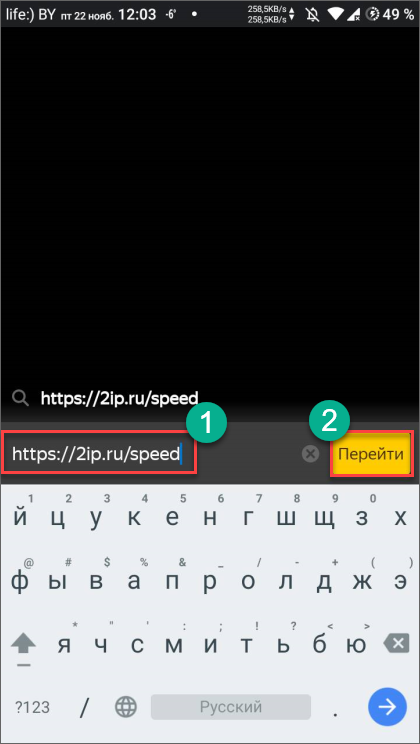
Далее пролистываем страницу вниз и жмем кнопку
Через несколько секунд сервис представит точные результаты.
Но это уже за отдельную плату. Нас же интересует исключительно замер скорости. Как видите, выполнить сие действие довольно просто.
5 Способ: Speedtest.net
Эту программу выпустил одноименный сервис для теста скорости. Кстати, весьма популярный. Приложение позволяет замерять как скорость мобильного интернета, так и Wi-Fi соединения.
А сейчас поговорим о работе с программой:
Запускаем Google Play на смартфоне, вводим в строку поиска и жмем на кнопку перехода.
Далее тапаем по кнопке
Теперь запускаем установленную программу и сразу нажимаем на кнопку
Теперь предоставляем программе соответствующие разрешения.
В главном окне просто тапаем по кнопке
Через несколько секунд появится результат.
Конечно, в приложении есть реклама (куда же без нее). Но в целом, пользоваться программой удобно. Да и результаты получаются довольно достоверными. Но главное – продукт совершенно бесплатен. Им вполне можно пользоваться.
6 Способ: Internet Speed Meter Lite
Эта программа относится к условно-бесплатным. В своей свободной версии она способна замерять скорость и отображать статистику использования трафика за месяц и текущий день. Достаточно ее установить и запустить. Более ничего включать не нужно.
Запускаем Google Play на смартфоне и в строку поиска вписываем . Жмем на кнопку поиска.
Далее тапаем по кнопке
После этого достаточно запустить приложение. Вы сразу же увидите статистику.
Само по себе приложение не содержит рекламы. Но иногда появляется настойчивая просьба приобрести полную версию. Впрочем, терпеть это можно. Главное, что утилита способна делать то, что от нее требуется.
Рассмотренный выше инструмент предназначен для смартфонов и планшетов под управлением ОС Android. Воспользоваться им на других платформах не получится. Если вы используете Windows Phone, то оптимальным вариантом будет проверка при помощи онлайн сервисов. На данных аппаратах это единственный способ получения достоверных сведений о входящей и исходящей скорости Интернета, а также сопоставления ее с заявленной.
7 Способ: Замер скорости для Билайн (Beeline)
В целом, процедура не отличается практически ничем. Для этого можно использовать тот же Яндекс Интернетометр. Но лучшие результаты у Билайна получаются с ресурсом Speedtest.su. Вот для проверки скорости.
Единственное, что стоит учесть – это местоположение пользователя. Это влияет на то, какой тип сети будет использоваться (3G или 4G). Кстати, если вы видите, что скорость низкая, но вы точно знаете, что должно быть выше, то попробуйте следующее.
- Перезагрузите смартфон. Возможно, произошел какой-то программный сбой, повлиявший на скорость интернета
- Включите и выключите режим полета. Иногда помогает и это. Если проблема в программном обеспечении аппарата, то такая «перезагрузка» может устранить проблему
- Включите 3G в настройках. На данный момент сеть LTE (4G) доступна далеко не везде. Так что можно пожертвовать скоростью во имя стабильности соединения
- Переставьте сим-карту в другой слот. Если в вашем мобильном два слота под симки, то наивысшая скорость обычно достигается в первом слоте. Второй, как правило, не поддерживает 4G (только 2G и 3G). Просто поменяйте местоположение симки
Тестирование скорости на Билайне происходит по стандартному сценарию. Только нужно использовать другой ресурс для замера. Поэтому отдельной пошаговой инструкции не требуется. Это касается и домашнего интернета Билайн.
Итоги
А теперь пришло время обобщить информацию и подвести итоги. В данном материале мы поговорили о том, как проверить скорость Интернет-соединения на смартфоне. Для этого есть множество способов. Мы рекомендуем простой и стабильный сервис Speedcheck.